Archive
ASP.NET MVC 4 [Septième partie] : Conclusion
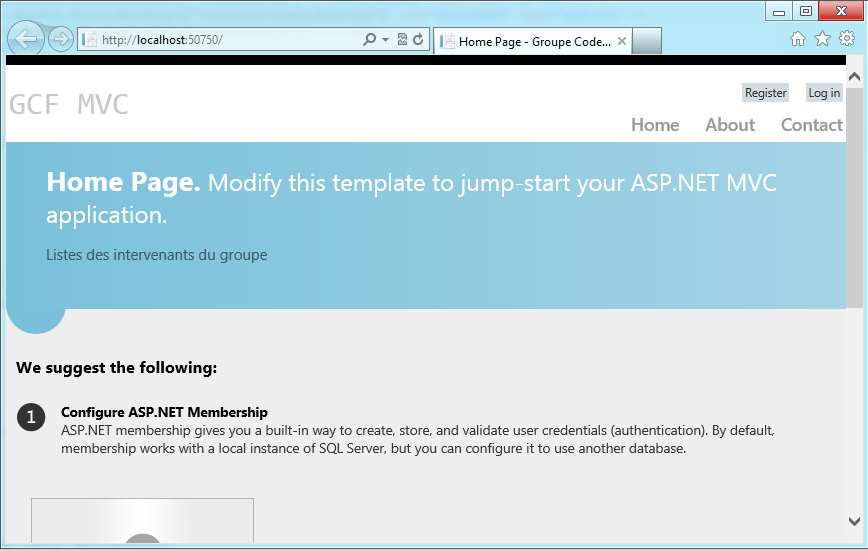
- ASP.NET MVC 4 [Première partie] : Introduction
- .NET MVC 4 [Deuxième partie] : Ajout d’un model
- ASP.NET MVC 4 [Troisième partie] : Ajout d’un contrôleur
- ASP.NET MVC 4 [Quatrième partie] : Ajout d’une vue
- ASP.NET MVC 4 [Cinquième partie] : Page Inspector
- ASP.NET MVC 4 [Sixième partie] : Razor ou ASPX
- ASP.NET MVC 4 [Septième partie] : Conclusion
- Nous arrivons à la fin de notre sprint sur ASP.NET MVC 4. Dans notre périple, j’ai abordé les thèmes tels :
-
-
- Modèle
- Vue
- Contrôleur
- Moteur de rendu
- Inspecteur de page
- RAZOR ou ASPX
-
De nos jours il est plus simple de développer et déployer une application ASP.NET MVC 4.
En ce qui concerne le moteur de rendu RAZOR, ce dernier offre de meilleurs options pour les développeurs. Le codage est plus rapide, expressif et très simple. Sa syntaxe est assez compact et rend la lisibilité globale du balisage et du code plus fluide.
Dans un futur, je consacrerai une série de billets exclusivement sur le moteur “RAZOR”.
![]()
Prise en main de Windows Azure [1/3]
Dans ce billet, nous nous attarderons sur le développement et le déploiement sur Windows Azure d’une application ASP.NET MVC 4 en utilisant les outils de développement disponibles dans Visual Studio 2012.
Au menu :
- Les services de la plateforme Azure
- La plateforme Windows Azure
- Installation d’outils de développement Windows Azure
- Création d’une WAZA
- Déboguer une WAZA
- Publication d’une WAZA
1. La plateforme Windows Azure
La plateforme Azure correspond aux offres d’informatique cloud de Microsoft de type PaaS ( Platform as a Service) et IaaS Infrastructure as a service).
2. Les services de la plateformes Azure
- Cette plateforme est composée de :
– Windows Azure (PaaS, services cloud, machines virtuelles, IaaS)
- Windows Azure SQL Databases (SQL Azure –> Ancien nom)
– Windows Azure MarketPlace (Applications, DataMarcket)
– Windows Azure Mobile Services
– Windows Azure Media Services
– Autres services (Services de bus, ACS (Acces Control Services), …)
- Ces services sont regroupés sur la figure suivante :
Je vous inviterai à démarrer Visual Studio 2012 et à passer à l’action ![]() .
.
3. Installation d’outils de développement Windows Azure
a) Télécharger le SDK sur le site Windows Azure
b) Installation du SDK
4. Création d’une WAZA
a) Démarrer Visual Studio 2012 en mode administrateur (voir le billet précédent)
b) Créer un projet WAZA
– Cliquer sur "Nouveau projet"
– Entrez les informations du projet, puis OK
– Sélectionner “Rôle Web ASP.NET MVC4”
– Sélectionnez “Application Internet” dans le modèle et “RAZOR” pour le moteur de vue
À ce stade nous sommes prêt à écrire du code dans notre projet, à le déboguer et à l’héberger par la suite.
Be connected!
![]()
Démarrer Visual Studio 2012 en mode administrateur
Lorsque vous développer des applications Windows Azure, vous devez démarrer Visual Studio 2012 en mode ‘Administrateur’. Dans le cas contraire, vous serez confronté à une erreur lors de l’exécution de votre application :
Pour Démarrer Visual Studio en mode administrateur suivre les étapes suivantes :
Étape 1 : Fermer Visual Studio (si ouvert)
Étape 2 : Faites un clic droit sur le raccourci (ou icône) de Visual Studio 2012.
Étape 3 : Sous l’onglet “Compatibilité”, cocher la case “Exécuter ce programme en tant que administrateur”.
Étape 4 : Enfin un clic sur “Appliquer” puis sur “OK”.
Be connected!
![]()
Nominé MVP!!!
Quel merveilleux matin, lorsqu’en lisant mes courriels, j’ai découvert le courriel de L.G. Manager du programme de la communauté “MVP Lead” …
J’ai été nominé MVP en reconnaissance de mes contributions et de mon implication dans des communautés techniques Microsoft.
Merci à L.G. pour cette reconnaissance, à Microsoft qui ne cesse de valoriser l’expertise technique des membres de la communauté, à chacun de vous qui avez contribuez de près comme de loin.
Cette reconnaissance m’amène à continuer de m’impliquer d’avantage au sein de la communauté, ce que je ferai dans les jours, mois et année à venir par la grâce de Dieu.
![]()
Présentation « Les contrats de code »
La première partie de ma présentation sur les “Contrats de code” est disponible sur SlideShare à cette adresse ici.
Be connected!
![]()
Utiliser la « CIA » lorsqu’on cible une version plus ancienne du Framework
Dans ce billet, nous verrons comment utiliser les attributs d’informations de l’appelant (Caller Info Attributes – CIA  ) lorsqu’on cible une version plus ancienne du Framework.
) lorsqu’on cible une version plus ancienne du Framework.
Dans le billet précédent, j’ai parlé des attributs d’informations de l’appelant comme l’une des nouveautés de C# 5 et disponible sous le Framework 4.5.
À supposer que l’on souhaite cibler une version du Framework plus ancien (Par exemple 4), les attributs d’informations de l’appelant ne sont disponibles que dans la version 4.5, que faire? Y a t-il une astuce qui permettrait l’utilisation des attributs d’informations de l’appelant si l’on cible une version ancienne du Framework? Et bien, oui!
Si on définit nos propres attributs et qu’on les placent dans l’espace de noms où le compilateur s’attend à les trouver, on ferra croire au compilateur que nos attributs sont bien présents.
Démo :
- Ajoutons un nouveau projet dans la solution “CallerInformation"
- Affichons les propriétés de notre projet et modifions la cible du Framework (Dans notre cas la version 4)
- Ajoutons notre classe d’attributs :
namespace System.Runtime.CompilerServices
{
class CallerInfoAttributes
{
//CallerMemberNameAttribute
[AttributeUsage(AttributeTargets.Parameter, AllowMultiple = false, Inherited = false)]
public sealed class CallerMemberNameAttribute : Attribute
{
}
// CallerFilePathAttribute
[AttributeUsage(AttributeTargets.Parameter, AllowMultiple = false, Inherited = false)]
public sealed class CallerFilePathAttribute : Attribute
{
}
// CallerLineNumberAttribute
[AttributeUsage(AttributeTargets.Parameter, AllowMultiple = false, Inherited = false)]
public sealed class CallerLineNumberAttribute : Attribute
{
}
}
}
Après compilation et exécution, l’on s’aperçoit que nos attributs ont été pris en compte par le compilateur.
Cette fonctionnalité peut être utilisée pour cibler les versions 2.0, 3.0, 3.5 et 4 du Framework, bien évidemment sous Visual Studio 2012.
N.B. : Le compilateur vérifie uniquement que les trois types d’attributs existent, peu importe la DLL dans laquelle ils se trouvent.
Be connected!
![]()





Commentaires récents